Creative Cloud All Apps
₱2,891.00/buwan
Kunin ang 20+ creative app, kabilang ang Illustrator.
Tingnan kung ano'ng kasama | Alamin pa
Sa Adobe Illustrator, pwede mong lapatan ang mahahalagang salita ng custom na font o typeface na makakatawag-pansin sa page at screen. Mga serif o sans serif na font, handwriting o tattoo — anuman ang inspirasyon mo sa typography — panahon na para likhain ang font mo.

Image na gawa ni Martina Flor
Mahirap hanapin ang tamang salita, at mahirap ding hanapin ang tamang type design. Pero matutulungan ka ng Illustrator na gumawa ng mga custom na letterform at font na akma sa natatanging layout at design mo.
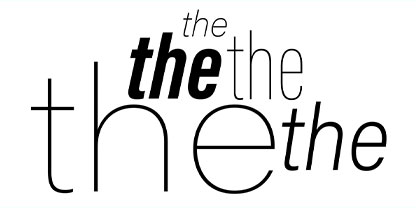
I-personalize ang bawat proyekto.
Tulungang maging kapansin-pansin ang mga salita mo gamit ang iba't ibang font mula sa Adobe Originals, na available sa font menu ng Illustrator. Pumili ng kasalukuyang font para simulan ang proseso mo ng pag-design, pagkatapos ay i-adjust ang weight, lapad, o slant ng type.
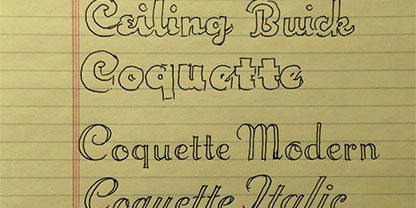
Magsimula sa sketch.
Makuha ang eksaktong hitsurang gusto mo sa pamamagitan ng freehand na pag-draw sa Illustrator o sa pamamagitan ng pag-import ng hand lettering o digital art mula sa Adobe Photoshop.

Pinuhin ang gawa mo.
Gamitin ang Image Trace para gawing madaling i-edit na vector graphic ang na-import mong font sketch. Baguhin ito para madali itong mabasa at i-shape ang bawat letra para makuha ang natatanging typographic look na gusto mo.

Buuin ang mga ideya mo.
Sa pamamagitan ng mga third-party na plug-in na makakatulong para i-finalize at i-manage mo ang mga font, madaling magdagdag ng bagong style sa toolbox mo at gamitin ito sa mga bagong proyekto sa graphic design.
Humanap ng font syle na akma sa gawa mo o tingnan ang gawa ng iba pang graphic designer para sa inspirasyon sa typography design.
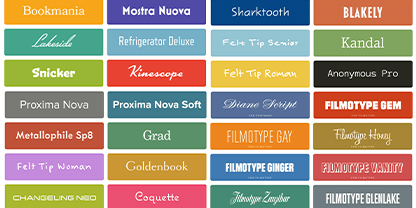
Image na gawa ni Mark Simonson
I-import ang mga paborito mo.
Gamitin ang ginawa mong font — o pumili sa mahigit 17,000 de-kalidad na font na pwede mong i-activate mula sa Adobe Fonts — sa buong Adobe Creative Cloud sa Photoshop, XD, o Premiere Pro.

Mag-sync sa Adobe Stock.
Gamit ang mga asset sa Stock, mabilis kang makakahanap ng inspirasyon, makakapagsimula ka ng mga bagong proyekto, at magagamit mo ang Stock bilang batayan para sa bagong custom na font.
Pagkamalikhain at ang mga simpleng hakbang na ito lang ang kailangan para matutong gumawa ng bagong font sa Illustrator.

Mano-manong i-sketch out ang mga titik.

I-scan at i-vectorize ang mga titik sa Illustrator para makuha ang partikular na haba ng linya, mga ascender, at mga descender.

Pinuhin at ayusin ang mga titik para makuha ang eksaktong hitsura, readability, at kerning na gusto mo.

I-save ang glyph at i-export ito gamit ang mga karagdagang plug-in.

Gamitin ang bagong-bagong font sa susunod mong design.
Matagal-tagal na panahon at mahaba-habang practice ang kailangan para makapag-design ng iba't ibang typeface, pero matutulungan ka ng mga tutorial na itong mapabilis ang proseso.
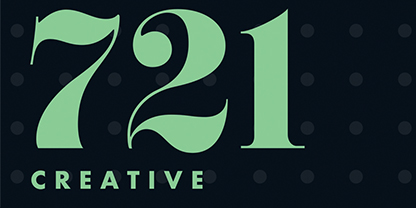
Magsimula sa mga pangunahing kaalaman.
Bago gumawa ng custom na font para sa design, alamin kung paano magdagdag, mag-format, at mag-style ng text sa mga proyekto sa Illustrator.
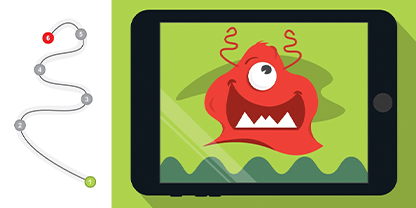
I-practice ang precision ng pen.
Mag-practice sa pag-draw gamit ang Pen tool sa Illustrator, at maghandang i-sketch ang mga hugis na bumubuo sa batayan ng custom na typography.
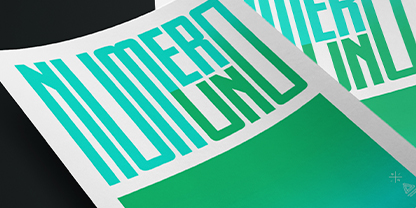
Mas pagandahin pa ang text.
Linangin ang mga kasanayan mo bilang typographer sa tutorial na ito. Matutunang gumamit ng mga classic na font tulad ng Helvetica at Arial bilang batayan para sa bagong vector graphics.
₱1,146.00/buwan
Kunin ang Illustrator sa desktop at iPad bilang bahagi ng Creative Cloud.
₱2,891.00/buwan
Kunin ang 20+ creative app, kabilang ang Illustrator.
Tingnan kung ano'ng kasama | Alamin pa
.../buwan
Makatipid ng mahigit 60% sa 20+ Creative Cloud app — kabilang ang Illustrator. Alamin pa
₱2,009.00/buwan
Kunin ang Illustrator at 20+ Creative Cloud app at mga eksklusibong feature sa negosyo.
Tingnan kung ano'ng kasama | Alamin pa
₱1,146.00/buwan
Get Illustrator on desktop and iPad as part of Creative Cloud. Learn more
₱2,891.00/buwan
Get 20+ creative apps, including Illustrator.
See what's included | Learn more
₱997.00/buwan
Save over 60% on 20+ Creative Cloud apps — includes Illustrator. Learn more
₱2,009.00/buwan per license
Get Illustrator and all the Creative Cloud apps plus exclusive business features. Learn more

Photography. Video. Design. UX. Kung kaya mong isipin, kaya mong gawin gamit ang Creative Cloud.